Im Standard ist Microsoft Office nur mit dem OneDrive verbunden. Damit können Sie direkt aus den Office-Anwendungen Dateien vom OneDrive öffnen. Das hilft Ihnen allerdings wenig, wenn Sie Ihre Dokumente in einer Dropbox gespeichert haben, Über die Desktop-App von Dropbox können Sie dies mit wenigen Schritten auch für Dropbox erreichen.
Klicken Sie dazu auf das Symbol von Dropbox in der Taskleiste, dann öffnet sich die Synchronisationsanzeige von Dropbox. Klicken Sie darin auf Ihr Kontobild und dann auf Einstellungen. Unter Allgemein können Sie jetzt einen Haken neben Dropbox als Speicherort in Microsoft Office anzeigen setzen.
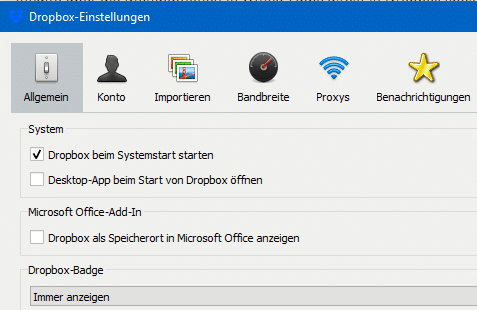
Wenn Sie diese Einstellung bestätigt haben, müssen Sie alle Office-Programme beenden und neu starten. Wenn Sie die Zeit haben, führen Sie gleich einen Neustart Ihres Rechners durch.
Starten Sie das gewünschte Office-Programm. Unter Öffnen finden Sie jetzt neben den OneDrive-Einträgen auch Dropbox. Damit gelangen Sie direkt in Ihre Dateien und können diese öffnen, bearbeiten und auch neue Dateien anlegen.
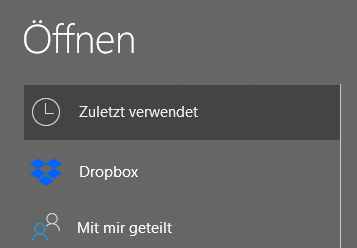
Wenn sie OneDrive nicht mehr nutzen oder aus einem anderen Grund die Verknüpfung in Office entfernen wollen, dann entfernen Sie den Haken neben Dropbox als Speicherort in Microsoft Office anzeigen einfach wieder. Nach einem Neustart ist die Verknüpfung verschwunden. Ihre Dateien bleiben natürlich weiterhin in der Dropbox gespeichert.





